Letar du efter bäst Google Alternativ för Chrome-lösenord? Visste du att bekvämligheten med Google Kommer Chromes kostnadsfria lösenordshanterare till ett pris?
Även om det hade varit bra att få ett så bekvämt system för att spara lösenord utan kostnad, är det tyvärr inte säkert. Problemet med Chromes lösenordshanterare är det det håller inte dina lösenord säkra.
Snabb sammanfattning:
- Lastpass - Sammantaget bästa Chrome -lösenordshanteringsalternativet 2024 ⇣
- Dashlane - Bästa premium lösenordshanteraren alternativ ⇣
- Bitwarden - Bästa gratis lösenordshanteraren i Chrome med öppen källkod ⇣
Dina lösenord kan mycket väl äventyras om din dator blir stulen eller om någon annan använder den eftersom Chrome -lösenordshanterare lagrar lösenord lokalt. Det finns inget krypterat valv, därför ingen säker lagring.
Du går också miste om massor av funktioner. Det är dags att gå vidare för dina känsliga uppgifter. Det är mycket säkrare att använda en dedikerad lösenordshanterare.
reddit är ett bra ställe att lära sig mer om bra lösenordshanterare. Här är några Reddit-inlägg som jag tror att du kommer att finna intressanta. Kolla in dem och delta i diskussionen!
Här ska jag lista tre av dem bäst Google Alternativ för Chrome Password Manager som använder sin egen server för att hålla dina data säkra.
TL; DR
Chromes lösenordshanterare är inte säker. Välj en alternativ lösenordshanterare som har massor av ytterligare funktioner och ett tätt krypteringssystem. En bra lösenordshanterare borde kunna sync lösenord, dela lösenord, fyll i webbformulär automatiskt och gör mycket mer.
De tre bästa alternativen till Chromes lösenordshanterare är LastPass, Dashlane och Bitwarden. Även den kostnadsfria versionen av dessa appar garanterar din säkerhet med sin dedikerade kryptering.
LastPass är för närvarande den bästa lösenordshanteraren som finns, och det är också ett bra övergripande alternativ till Chrome Manager. DashLane har ett bra krypteringssystem även i sin gratisversion och alla grunderna för lösenordshanteraren också. Bitwarden, å andra sidan, är mycket populärt på grund av dess programvara med öppen källkod och flexibilitet.
De bästa alternativen för Chrome Password Manager
1. Lastpass (Sammantaget bästa lösenordshanteraren 2024)

Gratis plan: Ja (men begränsad fildelning och 2FA)
Pris: Från $ 3 per månad
kryptering: AES-256 bitars kryptering
Biometrisk inloggning: Face ID, Touch ID på iOS & macOS, Android & Windows fingeravtrycksläsare
Lösenordsgranskning: Ja
Mörk webbövervakning: Ja
Funktioner: Automatisk byte av lösenord. Kontoåterhämtning. Lösenordsstyrka granskning. Säker lagring av anteckningar. Familjeprisplaner. Omfattande tvåfaktorsautentisering med bra priser för paketen, särskilt familjeplanen!
Nuvarande affär: Prova GRATIS på vilken enhet som helst. Premiumplaner från $ 3/mån
Webbplats: www.lastpass.com
Kompatibilitet över olika plattformar
Stationära och mobila appar hjälper till att integrera alla dina enheter sömlöst.
Du kan använda dem med operativsystem som iOS, Android och Linux. Webversionen är tillgänglig för Windows 8.1 och senare och för MacOS 10.14 och senare. Webbläsare som internet explorer, Chrome, Firefox, Microsoft Edge, Vivaldi och till och med Opera stöds också.
Onödigt att säga, LastPass är bra med enhet syncing. Det kommer att göra ditt liv säkrare och mer effektivt.
Lätt att använda
Om du inte är för tekniskt kunnig, oroa dig inte. LastPass har ett mycket intuitivt gränssnitt som kommer med instruktioner som är lätta att följa. Registrera dig, skapa nya lösenord, fylla i formulär är alla en bit av kakan med sitt intuitiva användargränssnitt.
lösenords~~POS=TRUNC
Appen kommer att centralisera alla dina onlinekonton och information till en enda nyckel - ditt huvudlösenord. När du har skapat lösenordet måste du ange lösenordsvalvet och lägga till alla dina sociala mediekonton till det.
En av de faktorer som gör LastPass till en av de bästa gratis lösenordshanterarna är att det ger dig obegränsad lagring av lösenord.
När du har angett lösenorden kan du glömma dem alla. Härifrån behöver du bara komma ihåg nyckellösenordet för att komma åt valvet som säkert lagrar lösenord och data.
Lösenordsgenerering
De bästa lösenorden är de som har en massa bokstäver, siffror och symboler - det är de som är omöjliga att knäcka, och de ger den säkraste lagringen av filer.
LastPass generator kan också skapa en mängd sådana svåra lösenord för dig. Om du sätter ett enkelt lås på dina konton kan vem som helst komma in. Använd de slumpmässigt genererade lösenorden för att låsa ditt konto och säga adjö till spänningar genom att använda den bästa lösenordshanteraren gratis.
Spara dina uppgifter och fyll i formulär
När du har sparat din adress och dina kortuppgifter i valvet kan LastPass extrahera dem för att automatiskt fylla i formulär. Allt du behöver göra är att klicka på webbläsartilläggen, och resten är enkelt.
Och låt oss påminna dig om att detta kommer att visa sig vara oerhört användbart för de Black Friday -erbjudanden som tar slut redan innan du skriver ditt namn i köpformuläret. Fyll i formulär direkt med hjälp av LastPass och försegla alla de bästa erbjudandena som du aldrig kan få tag på.
Engångs nödåtkomst
Du kan ge nödåtkomst till en annan LastPass -användare genom att ta bort din lösenordsskydd. De kommer att kunna se allt i ditt lösenordshanterares konto, inget undantag. Men deras tillgång kommer att begränsas av tid. Du måste ange en åtkomstfördröjning för dem.
Låt oss som ett exempel anta att fördröjningen har ställts in på 60 minuter. Nu när din valda kontakt ber om åtkomst kommer du att meddelas om deras begäran. Nu måste du neka begäran om du inte vill att de ska klara det.
Om du inte förnekar det inom det fördröjningsfönstret på 60 minuter, kommer LastPass automatiskt att släppa in dem på ditt konto.
Unika försäljningspoäng
Du kan njuta extra funktioner om du betalar för LastPass. De extra funktionerna är – mörk webbövervakning, kreditkortsövervakning, nödåtkomst och så vidare. Inget av dessa tillhandahålls av Chrome-lösenordshanterare; de är unika för endast ett fåtal lösenordshanterare, såsom vår uppskattade LastPass.
LastPass har rankats som en av de bästa lösenordshanterarna genom tiderna på grund av hur enkelt det är att använda mobil- och stationära appar. Tillsammans med den lättheten, njuter vi av det faktum att LastPass inte äventyrar säkerheten i sin gratisversion alls.
E2EE och multifaktorautentisering används båda för att skydda dina värdefulla data. Det finns också formulärfyllande bekvämligheter, obegränsad lösenordsgenerering, en kapacitet för massor av lagrade lösenord och mycket mer.
Fördelar
- Ej brytbart E2EE -krypteringssystem
- Flerspråkig app
- Lättanvända webbläsartillägg
- Massor av funktioner i gratisversionen
- Obegränsad lagring av lösenord
- Fungerar för iOS, Android
- Automatisk fyllningsfunktion sparar mycket tid
- Sömlös upplevelse av säker lösenordsdelning
Nackdelar
- Serviceavbrott
| Leverans | Fri plan | Premium Plan |
|---|---|---|
| Antal enhetstyper | 1 (mobil/dator) | Obegränsat |
| Antal sparade lösenord | Obegränsat | Obegränsat |
| Lösenordgenerator | Ja | Ja |
| Autofyll -funktion | Ja | Ja |
| Säkra anteckningar | Ja | Ja |
| Tillgängligt lagringsutrymme för filer | Nej | 1 GB |
| Dela | 1 till 1 | 1-till-många |
| Mörk webbövervakning | Nej | Ja |
| VPN Service | Nej | ExpressVPN |
LastPass tar lösenordsäkerhet på största allvar. Till skillnad från Chrome Password Managers har LastPass ett krypterat lösenordsvalv för lagring av lösenord och data. På grund av dessa säkerhetsåtgärder kommer inga av dina lösenord att äventyras även om det finns ett avbrott i Appens servicelinje.
Så välj bort Chrome 'osäkerhet' och gå med i LastPass -communityn! Ladda ner den på både din mobilapp och skrivbordet.
Kolla upp ut på LastPass -webbplatsen för att se mer om deras tjänster.
... eller läs min detaljerad LastPass -granskning
2. Dashlane (bäst betalade alternativ)

Gratis plan: Ja (men en enhet och max 50 lösenord)
Pris: Från $ 4.99 per månad
kryptering: AES-256 bitars kryptering
Biometrisk inloggning: Face ID, Pixel Face Unlock, Touch ID på iOS och macOS, Android och Windows fingeravtrycksläsare
Lösenordsgranskning: Ja
Mörk webbövervakning: Ja
Funktioner: Nollkunskap krypterad fillagring. Automatisk lösenordsändring. Obegränsad VPN. Mörk webbövervakning. Lösenordsdelning. Lösenordsstyrka granskning.
Nuvarande affär: Få 3 månader gratis med Dashlane Premium
Webbplats: www.dashlane.com
Allt du behöver är bara ett huvudlösenord
Istället för att komma ihåg flera lösenord behöver du bara komma ihåg ett för att få åtkomst till alla webbläsare och webbplatser i ditt krypterade digitala valv. Men varnas - lösenordshanterare lagrar inte huvudlösenordet. Så om du glömmer det kan du inte heller få åtkomst till dina befintliga lösenord.
Lösenordgenerator
Du behöver inte använda dina mentala resurser för att skapa ett löst lösenord - låt appen göra det åt dig och spara lite tid. Även den kostnadsfria versionen av lösenordsgeneratorn skapar nya lösenord åt dig. Dessa nyskapade lösenord kommer att vara mycket mer slumpmässiga och därför mycket säkrare.
Du kan också anpassa lösenorden efter eget tycke. Kontrollera hur många bokstäver, siffror och symboler du vill ha i ett säkert lösenord, och på så sätt kan du också styra dess längd.
Lagra lösenord i databasen
Dashlane lagrar alla dina lösenord i sin egen databas. Till skillnad från Chrome och många lösenordshanterare lagras ingenting lokalt, så dina data kommer inte att äventyras vid en cyberattack.
Autofyllningsfunktion
När ett lösenord har sparats i Dashlane -valvet behöver du inte skriva ner det igen. Gå till webbplatsen eller plattformen, klicka på textfältet och Dashlane knappar automatiskt in all din information. Inget krångel.
Formfyllning
Det är ganska irriterande att skriva samma information om och om igen. Men när du väl har lagrat all information i Dashlane kan du bara använda det för att snabbt fylla i dina webbformulär. Systemet är enkelt, snabbt och bekvämt.
Butiks -ID
Dashlane kan lagra information från dina ID -kort, personnummer, körkort, etc., så att du inte behöver bära med dig en mängd kort fysiskt.
Skynda på betalningar
Du kan lägga till dina bankkonton och kortuppgifter i valvet. När du måste skicka in betalningar använder du bara autofyllningsfunktionen i appen för att slå in all din betalningsinformation automatiskt.
Säkra anteckningar
Detta är en funktion som bara är tillgänglig i den betalda versionen av Dashlane. Med säkra anteckningar kan du hålla dina hemligheter helt för dig själv. Du har möjlighet att dela dem med dina betrodda med lösenordsskydd, men det är allt upp till dig.
Lösenordsdelning
Du kan dela ditt lösenord med betrodda personer. Välj det konto du vill dela med någon, och sedan kommer du att bli tillfrågad om du vill att lösenordsdelningen ska vara delvis eller fullständig.
Begränsade rättigheter gör att personen kan använda det delade innehållet men inte göra några ändringar i det.
Fullständiga rättigheter ger den enskilda ägaren till ditt delade innehåll - så kommer de att kunna se det och göra ändringar i det också. Om de vill kan de till och med vända på borden och stänga av din åtkomst till det innehållet. Så var försiktig med vem du ger alla rättigheter till.
Övervaka mörk webbstörning
Med Dashlane kan du skydda upp till fem e -postadresser från dataintrång. Appen övervakar dina skyddade adresser på den mörka webben dygnet runt och meddelar dig så snart någon av dina skyddade data hamnar i sökningarna.
Granska lösenord
Appen kommer att kontrollera alla dina för närvarande aktiva lösenord och göra en hälsokontroll av dem.
Om granskningen avslöjar att du har angett samma lösenord för två olika konton eller att ditt lösenord är svagt eller äventyrat, meddelar appen dig omedelbart. Ersätt de svaga lösenorden med starka lösenord som genereras av appen och garantera fullständig onlinesäkerhet.
Nödåtkomst
Detta är en annan delningsfunktion som de flesta lösenordshanterare har. För att ge någon nödåtkomst måste du lägga in deras e -postadress i Dashlane och skicka en inbjudan till dig som nödkontakt.
Om de accepterar måste du ange en väntetid för dem. När den väntetiden är över kommer de att kunna se allt på ditt konto utom din personliga information, betalningsinformation och dina identitetskort.
säkerhets~~POS=TRUNC
En hel del säkerhetsfunktioner har införts för att säkerställa att du inte blir sårbar för cyberattacker. De ges nedan i detalj.
- AES 256 -kryptering
Detta är ett krypteringssystem av militär kvalitet som vanligtvis används i banker över hela världen för att skydda viktiga datamängder. AES stöder de största filerna med en nyckel på 256 bitar. Det är omöjligt att bryta denna kryptering med brutal kraft med nuvarande beräkningseffektstandarder.
Så tills tekniken går in i ytterligare revolutioner har dina data den tätaste säkerhetsnivån med LastPass.
- Nollkunskapspolicy/E2EE
Dashlanes E2EE säkerställer att den har noll kunskap om den information du lagrar i den. Ja det stämmer. Även appen själv har ingen aning om vad någon av dina data faktiskt är. Detta beror på att varje bit lagrad data går in i dubbeländad kryptering när den går in i lösenordsvalvet.
Ingen data lagras på lösenordshanterarens servrar; allt blir krypterat i mitten av vägen.
Först när du anger huvudlösenordet kan du dekryptera data och läsa dem.
- Två-faktors autentisering
Tja, du vet redan vad det här är. Detta är en dubbel verifieringsprocess som kontrollerar din identitet innan du tillåter åtkomst till dina onlinekonton. För att använda alternativen för tvåfaktorsautentisering i din Google konto kan du antingen välja Authenticator-appen eller skapa en U2F-nyckel.
- Biometrisk upplåsning
Funktionen är endast tillgänglig på mobila enheter. Det använder i princip fingeravtryck eller ansiktsigenkänning för att ge dig tillgång till valvet utan att be om att lösenordet skrivs ut. Detta gör det inte bara enkelt att få åtkomst till appen, men det är också extremt praktiskt om du någonsin glömmer ditt lösenord på något sätt.
Unika funktioner
Dashlane är den enda lösenordshanteraren som erbjuder en VPN -tjänst, men bara i premiumversionen. Du kan använda den för att få åtkomst till innehåll som har blockerats i ditt område.
Krypteringen i banorna innebär att din aktivitet inte kommer att spåras alls. Således är detta en mycket bekväm funktion som kommer med inga andra lösenordshanterare utom Dashlane.
Dashlane har otrolig programvara som skyddar din data från ände till ände. Dess nollkunskapspolicy gör det omöjligt för dina data att bli synliga även om det uppstår ett fel i appen.
Detta är också det enda lösenordshanteringskontot som följer med ett VPN. Dessutom finns flera säkerhetsprotokoll på plats för att hålla dina data säkra. Så detta är en av de bästa lösenordshanterarna som finns tillgängliga just nu.
Fördelar
- Tar bort lösenordsstress
- Enkel lösenordsdelning
- Fungerar med iOS, Android, Chrome, Internet Explorer, etc.
- Håller allt krypterat
- Övervakar den mörka webben för din säkerhet
- Genererar och kommer ihåg okrossbara lösenord
- Flerspråkig app med avancerade funktioner i premiumversionen
- Kan installeras i flera enheter
Nackdelar
- Inbyggd funktion för återställning av lösenord är felaktig
- Gratisversionen låter dig spara endast 50 lösenord
- VPN har ingen kill switch
| Funktioner | Fri plan | Betald plan |
|---|---|---|
| Antal enheter | 1 | Obegränsat |
| Antal sparade lösenord | 50 | Obegränsat |
| Dela | Max 5 konton | Obegränsat |
| Random Password Generator | Ja | Ja |
| Säkerhetsvarningar | Ja | Ja |
| Säkra anteckningar | Nej | Ja |
| Fillagring | Nej | 1GB |
| VPN Service | Nej | Nej |
| Mörk webbövervakning | Nej | Ja |
Dashlane är mycket säkrare än Chromes lösenordshanterare eftersom den krypterar dina filer, anteckningar och andra data för att ge dig maximal säkerhet mot cyberattacker.
Det kan generera mycket anpassningsbara lösenord och granskningslösenord för att kontrollera deras oförmåga. Den använder flera autentiseringsfunktioner och har också delningsalternativ.
Kolla upp ut på Dashlane -webbplatsen för att se mer om deras tjänster.
... eller läs min detaljerad översyn av Dashlane
3. Bitwarden (bästa gratis lösenordshanteringsalternativet för Chrome)

Gratis plan: Ja (men begränsad fildelning och 2FA)
Pris: Från $ 1 per månad
kryptering: AES-256 bitars kryptering
Biometrisk inloggning: Face ID, Touch ID på iOS och macOS, Android fingeravtrycksläsare
Lösenordsgranskning: Ja
Mörk webbövervakning: Ja
Funktioner: 100 % gratis lösenordshanterare med obegränsad lagring av obegränsade inloggningar. Betalplaner erbjuder 2FA, TOTP, prioritetsstöd och 1 GB krypterad fillagring. Sync lösenord på flera enheter och en fantastisk gratis nivåplan!
Nuvarande affär: Gratis och öppen källkod. Betalda planer från $ 1/mån
Webbplats: www.bitwarden.com
Lätt att använda
Bitwarden -appen är mycket intuitiv. Först och främst kommer du att uppmanas att skapa ett starkt huvudlösenord för att komma in i valvet. När du är inne i valvet lägger du till alla dina konton i det. Då kan du få åtkomst till alla dessa konton genom att bara använda det lösenordet.
Olika versioner tillgängliga
För en helt sömlös upplevelse med lösenordshanterarna har Bitwarden utvecklats i olika versioner - mobilversionen, skrivbordsversionen och webbversionen.
Den har också en webbläsartilläggsversion. Ju fler av dessa versioner du använder, desto smidigare blir din upplevelse med appen och dess funktioner.
Uteslut vissa domäner från att lagra information
Om du registrerar dig på en domän som du inte litar på kan du utesluta dem från Bitwardens lösenordsbesparande mekanism. För att göra detta måste du klicka på "Aldrig för den här webbplatsen" när ett lösenordsbesparande tillstånd dyker upp.
Men om tillståndet inte togs måste du gå till Inställningar> Uteslutna domäner. Här måste du klistra in webbadressen till den opålitliga domänen och klicka sedan på Spara. Därifrån kommer den domänen inte att be om att spara dina lösenord.
Fingeravtrycksfras
En fingeravtrycksfras ser ut så här: elefant-flaska-bil-röd-fält. Det är fem slumpmässiga ord ordnade i en viss ordning. Varje Bitwarden -användare kommer att få en sådan fras, och den här frasen är helt unik för dig.
Det förstärkte säkerheten för ditt konto. Du kommer att bli ombedd att dela denna fras när du skapar ett biometriskt lås och även när du lägger till en annan användare för att dela ditt Enterprise Bitwarden -konto. I det senare scenariot, om din och den andra användarens fraser matchar, läggs han/hon till kontot.
Lösenordgenerator
Precis som LastPass och Dashlane har Bitwarden också en mycket anpassningsbar lösenordsgenerator.
Lösenord för formulärfyllning och autofyllning
All information som du lägger till i ditt Bitwarden -konto kan extraheras och användas enligt relevans. Du kan logga in direkt på dina konton på olika plattformar med hjälp av funktionen för automatisk fyllning för lösenord.
På samma sätt, när du har lagt in din personliga information, kreditkortsinformation, licensnummer i valvet, kommer du att kunna använda dem för att automatiskt fylla i formulär snabbt och bekvämt.
Integritet och säkerhet
Tillsammans med multifaktorautentisering använder appen E2EE och har en nollkunskapsarkitektur precis som LastPass och Dashlane. AES-256-krypteringen är omöjlig att knäcka med brutal kraft, så dina data förblir krypterade tills du dekrypterar det med ditt huvudlösenord.
Dessutom används PBKDF2 för att dekryptera delad data eller meddelanden genom att matcha iterationer mellan slutanvändare. Detta dekrypteringssystem skyddar dina data från grepp från tredje parts programvarusystem.
Sammantaget förblir dina data krypterade och säkra även om appen någonsin genomgår interna systemfel. Detta beror på att PBKDF2 inte kommer att dekryptera data utan en unik RSA 2048 -organisationsnyckel.
Sist men inte minst använder appen också multifaktorautentisering för att sätta upp de sista hindren för motstånd mot överträdelser.
Bitwarden är programvara med öppen källkod med molnhotell. Vem som helst kan gå in på serverns källkodbas och göra ändringar i skriptet för att gynna organisationens specifika krav på säkerhet, snabbhet och tillförlitlighet.
Annars kan du också använda den vanliga versionen av programvaran eftersom den har alla lösenordshanterings- och säkerhetsfunktioner som de två andra ledande lösenordshanterarna (LastPass och Dashlane).
Fördelar
- Mycket kompatibel med mobila, stationära versioner
- Har tvåfaktorsautentisering
- Syncfinns på olika plattformar och webbplatser på både iOS, Android
- Kör täta krypteringssystem
- Anpassningsbar programvara med öppen källkod
- Perfekt för ombordstigning av nya medarbetare i en organisation
- Genererar och granskar lösenord
Nackdelar
- Importera och lägga till lösenord är svårare än med andra lösenordshanterare
- Auto-fill-funktioner är också besvärliga
- UI är inte bekvämt intuitivt
- Android-versionen har buggar i området för automatisk fyllning
| Funktioner | Fri plan | Premium Plan | Family Plan |
|---|---|---|---|
| Antal användare | 1 | 1 | 6 |
| Lagrar anteckningar, inloggningar, kort, ID | Obegränsat | Obegränsat | Obegränsat |
| Lösenordgenerator | Ja | Ja | Ja |
| TFA | Authenticator App + E -post | Authenticator App + E -post + Yubikey + FIDO2 + Duo | Authenticator App + E -post + Yubikey + FIDO2 + Duo |
| Filbilagor | Nej | 1 GB | 1 GB/användare + 1 GB delat |
| Nödåtkomst | Nej | Ja | Ja |
| Dela data | Nej | Nej | Ja |
Bitwarden är bättre än Chrome Manager eftersom det är en säker lösenordshanterare med mycket anpassningsbar programvara med öppen källkod. De flesta av funktionerna är vanliga i både gratis och betalda versioner. Ingen annan lösenordshanterare erbjuder så mycket flexibilitet som Bitwarden.
Kolla upp ut på Bitwarden -webbplatsen för att se mer om deras tjänster.
... eller läs min detaljerad Bitwarden -recension
Värsta lösenordshanterare (som du bör undvika att använda)
Det finns många lösenordshanterare där ute, men alla är inte skapade lika. Vissa är bara mycket bättre än andra. Och så finns det de värsta lösenordshanterarna, som faktiskt kan göra dig mer skada än nytta när det gäller att skydda din integritet och notoriskt svag säkerhet.
1. McAfee TrueKey
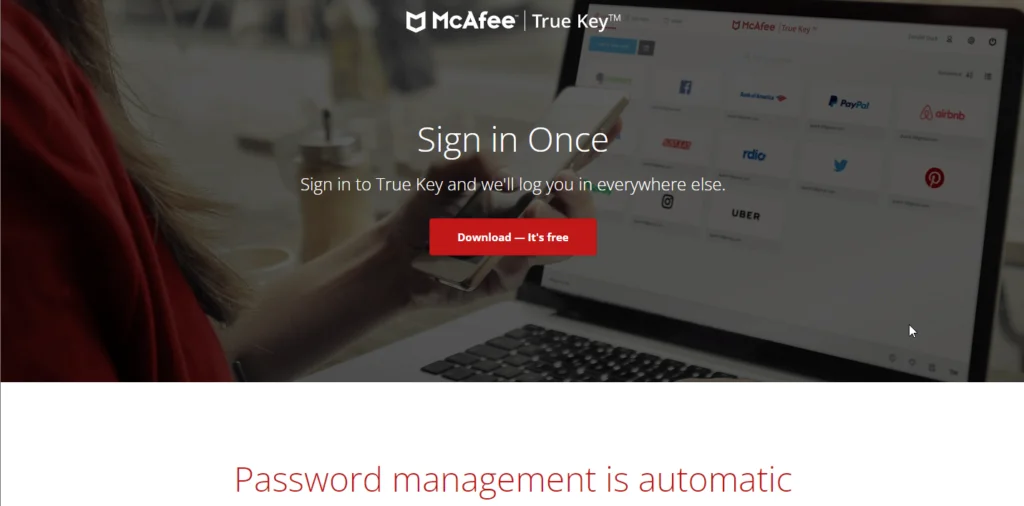
MacAfee TrueKey är bara en mig-för-produkt. De gillade inte att se andra antivirusprogramföretag ta en liten del av marknaden för lösenordshanterare. Så de kom på en grundläggande produkt som kunde passera som en lösenordshanterare.
Det är en lösenordshanterare som kommer med appar för alla dina enheter. Den sparar automatiskt dina inloggningsuppgifter och anger dem när du försöker logga in på någon webbplats.
En bra sak med TrueKey är att den kommer med en inbyggd multifaktorautentisering funktion, vilket är bättre än vissa andra lösenordshanterare. Men det stöder inte att använda stationära enheter som en sekundär enhet. Detta är en bummer eftersom många andra lösenordshanterare kommer med den här funktionen. Hatar du inte när du försöker logga in på en webbplats men först måste leta efter din telefon?
TrueKey är helt klart en av de sämsta lösenordshanterarna på marknaden. Den här produkten finns bara för att sälja McAfee-antivirus till dig. Den enda anledningen till att det har vissa användare är på grund av McAfee-namnet.
Denna lösenordshanterare är full av buggar och har fruktansvärd kundsupport. Ta bara en titt på denna tråd som skapades av en kund på McAfees officiella supportforum. Tråden skapades bara för ett par månader sedan och har rubriken "Detta är den VÄRSTA lösenordshanteraren NÅGONSIN."
Min största gnäll med den här lösenordshanteraren är det det saknar även de mest grundläggande funktionerna som alla andra lösenordshanterare har. Det finns till exempel inget sätt att manuellt uppdatera ett lösenord. Om du ändrar ditt lösenord på en webbplats och McAfee inte känner igen det på egen hand, finns det inget sätt att uppdatera det manuellt.
Det här är grundläggande grejer, det är inte raketvetenskap! Alla med bara ett par månaders erfarenhet av att bygga mjukvara kan bygga den här funktionen.
McAfee TrueKey erbjuder en gratis plan men det är det begränsat till endast 15 anmälningar. En annan sak jag inte gillar med TrueKey är att den inte kommer med ett webbläsartillägg för Safari på stationära enheter. Det stöder dock Safari för iOS.
Den enda anledningen till att jag skulle rekommendera McAfee TrueKey är om du letade efter en billig lösenordshanterare. Det är bara $1.67 per månad. Men vid närmare eftertanke, även i det fallet, skulle jag mycket hellre rekommendera BitWarden eftersom det bara kostar $1 per månad och erbjuder fler funktioner än TrueKey.
McAfee TrueKey är en lösenordshanterare som är mycket billigare än de flesta andra lösenordshanterare, men som kommer till en kostnad: den saknar många funktioner. Detta är en lösenordshanterare som McAfee har gjort så att den kan konkurrera med andra antivirusprogram som Norton som kommer med en inbyggd lösenordshanterare.
Om du också funderar på att köpa antivirusprogram, kommer att köpa McAfee Antivirus premiumplan att ge dig fri tillgång till TrueKey. Men om så inte är fallet skulle jag rekommendera att du tar en titt på andra mer ansedda lösenordshanterare.
2. KeepPass
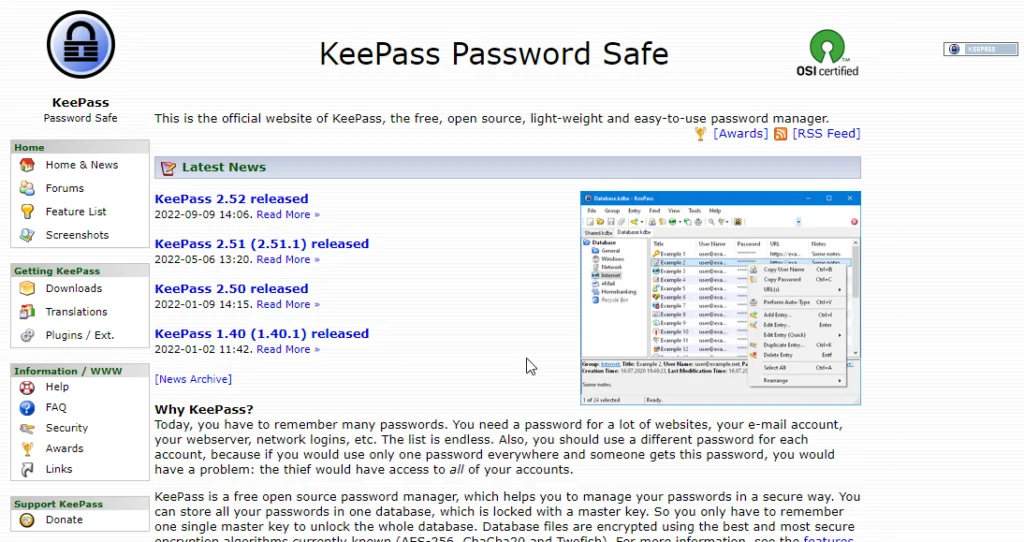
KeePass är en helt gratis lösenordshanterare med öppen källkod. Det är en av de äldsta lösenordshanterarna på internet. Det kom före någon av de för närvarande populära lösenordshanterarna. Användargränssnittet är föråldrat, men det har nästan alla funktioner du vill ha i en lösenordshanterare. Det används ofta av programmerare, men det är inte populärt bland konsumenter som inte har mycket teknisk expertis.
Anledningen till KeePass popularitet är att den är öppen källkod och gratis. Men det är också en av huvudorsakerna till att det inte används i stor utsträckning. Eftersom utvecklarna inte säljer något till dig, har de inte mycket av ett incitament att verkligen "tävla" med stora spelare som BitWarden, LastPass och NordPass. KeePass är mest populärt bland människor som är bra med datorer och inte behöver ett bra användargränssnitt, vilket mestadels är programmerare.
Se, Jag säger inte att KeePass är dåligt. Det är en bra lösenordshanterare eller till och med det bästa för rätt användare. Den har alla grundläggande funktioner du behöver i en lösenordshanterare. För alla funktioner som den saknar kan du bara hitta och installera ett plugin för att lägga till den funktionen till din kopia. Och om du är en programmerare kan du lägga till nya funktioner själv.
Smakämnen KeePass UI har inte förändrats så mycket under de senaste åren sedan starten. Inte nog med det, processen att installera och konfigurera KeePass är lite svår jämfört med hur lätt det är att konfigurera andra lösenordshanterare som BItwarden och NordPass.
Lösenordshanteraren jag använder för närvarande tog bara 5 minuter att konfigurera på alla mina enheter. Det är 5 minuter totalt. Men med KeePass finns det massor av olika versioner (officiella och inofficiella) att välja mellan.
Den största nackdelen med att använda KeePass som jag känner till är att det har inte en tjänsteman för någon annan enhet än Windows. Du kan ladda ner och installera inofficiella appar skapade av projektgemenskapen för Android, iOS, macOS och Linux.
Men problemet med dessa är att de inte är officiella och deras utveckling beror enbart på skaparna av dessa appar. Om huvudskaparen eller bidragsgivaren till dessa inofficiella appar slutar fungera på appen kommer appen helt enkelt att dö efter ett tag.
Om du behöver en plattformsoberoende lösenordshanterare bör du leta efter alternativ. Det finns inofficiella appar tillgängliga just nu men de kan sluta få uppdateringar om en av deras huvudbidragsgivare slutar bidra med ny kod.
Och detta är också det största problemet med att använda KeePass. Eftersom det är ett gratis verktyg med öppen källkod, kommer det att sluta få uppdateringar om gemenskapen av bidragsgivare bakom det slutar arbeta med det.
Den främsta anledningen till att jag aldrig rekommenderar KeePass till någon är att det bara är för svårt att ställa in om du inte är en programmerare. Till exempel, om du vill använda KeePass i din webbläsare på det sätt som du skulle använda vilken annan lösenordshanterare som helst, måste du först installera KeePass på din dator och sedan installera två olika plugins för KeePass.
Om du också vill vara säker på att du inte tappar bort alla dina lösenord om du tappar bort din dator måste du säkerhetskopiera till Google Drive eller någon annan molnlagringsleverantör manuellt.
KeePass har ingen egen molnsäkerhetstjänst. Det är gratis och öppen källkod, minns du? Om du vill ha automatiska säkerhetskopieringar till din föredragna molnlagringstjänst måste du hitta och installera ett plugin som stöder det...
För nästan varje funktion som de flesta moderna lösenordshanterare kommer med, måste du installera ett plugin. Och alla dessa plugins är gjorda av communityn, vilket betyder att de fungerar så länge som bidragsgivarna med öppen källkod som skapade dem arbetar med dem.
Titta, jag är en programmerare och jag älskar open source-verktyg som KeePass, men om du inte är en programmerare skulle jag inte rekommendera det här verktyget. Det är ett fantastiskt verktyg för alla som gillar att bråka med verktyg med öppen källkod på fritiden.
Men om du värdesätter din tid, leta efter ett verktyg skapat av ett vinstdrivande företag som LastPass, Dashlane eller NordPass. Dessa verktyg stöds inte av en grupp ingenjörer som kodar när de får lite ledig tid. Verktyg som NordPass är byggda av enorma team av heltidsanställda ingenjörer vars enda jobb är att arbeta med dessa verktyg.
Vad är Chrome Password Manager?
Smakämnen Chrome Password Manager är ett gratis lösenordshanteringssystem som kommer som standard med webbläsaren Chrome. Det kan spara lösenord, autofyll formulär, generera lösenord och så vidare. Men det fungerar bara med Chrome -webbläsaren, ingen annan.

Så om du letar efter de bästa lösenordshanterarna, kommer Chrome Password Manager inte att finnas någonstans på listan. Det är inte bara begränsat till Googles verksamhet, men tyvärr är det inte så säkert eftersom det inte har ett krypterat fillagringssystem.
Inbyggd lösenordshanterare
Du behöver inte installera managern. Detta lösenordshanteringssystem är inbyggt i webbläsaren Chrome, och du kommer att kunna lagra obegränsade lösenord här gratis. När Google skickar uppmaningen måste du spara lösenorden och de hamnar i mappen Data App. Inga extra steg krävs däremellan.
Lagrar information
Inte bara obegränsade lösenord, denna lösenordshanterare kommer också att lagra information om alla dina olika konton, dina adresser och även detaljer om dina betalningsmetoder.
Automatisk påfyllningsfunktion
Informationen som du har sparat i hanteraren kommer att finnas kvar sync med webbläsaren.
Och när du måste fylla i ett formulär eller ange ditt lösenord, kommer autofyllningsfunktionen i Chrome -hanteraren automatiskt att göra det åt dig. Om det finns flera konton lagrade kommer Chrome att be dig att välja det relevanta bland alternativen. Ett klick och informationen matas in. Det är allt.
Ändra dina lösenord
Titta längst upp till höger i din webbläsare. Ser du ditt foto? Klicka på det; du ser några ikoner under din e -postadress. Klicka på knappen du ser; det tar dig till dina lösenord.
Alternativt går du direkt till chrome: // settings/passwords. Nedan ser du en lista över dina sparade lösenord. Ändra lösenordet genom att klicka på de tre vertikala prickarna.
Lösenordgenerator
Ja, Chrome Manager har också en lösenordsgenerator. Det är ganska enkelt att använda. När du registrerar dig för ett konto, klicka på textrutan för lösenordet, välj Föreslå starkt lösenord och skapa ett password. Om du inte gillar den föreslagna klickar du igen och du får en till.
Säkerhet
Många människor är oroliga för säkerhetsnivån för en standardlösenordshanterare, och vi ser en bra anledning till detta. Det finns inget krypteringssystem för att skydda dina data. Tvåfaktorsautentisering ger det enda extra säkerhetsskiktet.
Fördelar
- Mycket enkelt och bekvämt
- Lagrar obegränsat lösenord
- Har tvåfaktorsautentisering för extra säkerhet
- Synchronisar flera enheter
- Kan generera slumpmässiga och starka lösenord
- Autofyller inloggningsinformation och kontoinformation vid behov
Nackdelar
- Har inte många funktioner som dedikerade lösenordshanterare har
- Kan inte fungera för någon annan webbläsare förutom Chrome
- Inget krypteringssystem
Frågor
Vår dom
Om du vill ha säker fillagring kommer Chrome Manager att göra dig besviken. En standardlösenordshanterare kommer aldrig att ha samma funktioner som en dedikerad.
LastPass är det mest populära verktyget för lösenordshantering just nu, och erbjuder användarna ett säkert och bekvämt sätt att lagra och komma åt privata lösenord, anteckningar och kreditkortsuppgifter på flera enheter.
LastPass, Dashlane och Bitwarden är tre av de bästa alternativen för Google Chrome lösenordshanterare eftersom de har flera säkerhetsprotokoll och en mängd extra funktioner.
Dedikerade lösenordshanterare minskar onödig stress för att hantera lösenord, så vi föreslår definitivt att du använder ett härifrån.
Referensprojekt
- Välj en plan som fungerar för dig. https://www.lastpass.com/pricing
LastPass Premium kontra gratis. LastPass Premium vs Free | Värt uppgraderingen. https://www.lastpass.com/pricing/lastpass-premium-vs-free
Vad är tvåfaktorautentisering? https://www.lastpass.com/two-factor-authentication - Vad är 256-bitars AES-kryptering i vila och under transport? https://support-apricot.sharegate.com/hc/en-us/articles/360020768031-What-is-256-bit-AES-encryption-at-rest-and-in-transit
- Dashlane - Planer https://www.dashlane.com/plans
- Dashlane - Jag kan inte logga in på mitt konto https://support.dashlane.com/hc/en-us/articles/202698981-I-can-t-log-in-to-my-Dashlane-account-I-may-have-forgotten-my-Master-Password
- Introduktion till nödfunktionen https://support.dashlane.com/hc/en-us/articles/360008918919-Introduction-to-the-Emergency-feature
- Dashlane - Dark Web Monitoring FAQ https://support.dashlane.com/hc/en-us/articles/360000230240-Dark-Web-Monitoring-FAQ
- Dashlane - Funktioner https://www.dashlane.com/features
- Fingeravtrycksfras: https://bitwarden.com/help/article/fingerprint-phrase/
- 2FA: https://vault.bitwarden.com/#/settings/two-factor
- Vilken kryptering används: https://bitwarden.com/help/article/what-encryption-is-used/

